
Slack es una plataforma de comunicación esencial para muchos equipos y empresas en la actualidad. Su interfaz amigable y sus diversas funcionalidades la convierten en una herramienta indispensable para la colaboración y la productividad. Sin embargo, puede haber momentos en los que necesites salir de Slack en tu iPhone o iPad, ya sea por privacidad, seguridad o simplemente para desconectarte por un tiempo.
Este artículo te guiará paso a paso a través del proceso de cierre de sesión en Slack en tu dispositivo iOS, proporcionando una solución clara y concisa para que puedas desconectarte de forma segura y eficiente.
Puntos Clave
- Identifica el ícono de Slack: Lo primero que debes hacer es ubicar la aplicación de Slack en tu iPhone o iPad.
- Accede al menú "Más": Toca tu foto de perfil en la esquina superior izquierda para acceder al menú "Más".
- Selecciona "Cerrar sesión": Desplázate hacia abajo en el menú hasta encontrar la opción "Cerrar sesión".
- Confirma la acción: Es posible que se te solicite confirmar tu decisión de cerrar sesión.
- Gestiona las notificaciones: Puedes configurar las notificaciones de Slack para que no te molesten mientras estés fuera de línea.
- Desconéctate del espacio de trabajo: Puedes cerrar sesión de un espacio de trabajo específico sin salir de la aplicación.
- Elimina la aplicación: Si deseas eliminar completamente la aplicación de tu dispositivo, puedes hacerlo desde la pantalla de inicio.
- Reinstala Slack: Si decides volver a usar Slack, simplemente reinstala la aplicación desde la App Store.
- Mantén tus datos seguros: Asegúrate de cerrar sesión en Slack cuando no estés usando la aplicación, especialmente en dispositivos compartidos.
Salir de Slack en un iPhone o iPad
Paso 1: Abre la aplicación Slack
Lo primero que debes hacer es abrir la aplicación de Slack en tu iPhone o iPad. Puedes encontrarla fácilmente en la pantalla de inicio o en el menú de aplicaciones.
Una vez que hayas abierto la aplicación Slack, toca tu foto de perfil en la esquina superior izquierda de la pantalla. Esto te llevará al menú "Más", donde podrás acceder a una serie de opciones.
Paso 3: Selecciona "Cerrar sesión"
Desplázate hacia abajo en el menú "Más" hasta que encuentres la opción "Cerrar sesión". Puede que esta opción esté en la parte inferior del menú.
Paso 4: Confirma la acción
Una vez que hayas seleccionado "Cerrar sesión", es posible que se te solicite confirmar tu acción. Toca "Cerrar sesión" nuevamente para confirmar y salir de Slack.
Gestionar las notificaciones de Slack
Después de salir de Slack, puedes configurar las notificaciones para que no te molesten mientras estés desconectado. Para ello:
- Abre la aplicación "Ajustes" en tu iPhone o iPad.
- Desplázate hacia abajo y selecciona "Notificaciones".
- Busca la aplicación "Slack" en la lista.
- Puedes desactivar las notificaciones de Slack completamente o personalizar las opciones, como permitir solo notificaciones de mensajes importantes.
Salir de un espacio de trabajo específico
Si tienes acceso a múltiples espacios de trabajo en Slack, puedes cerrar sesión de uno específico sin salir de la aplicación por completo. Para ello:
- Abre la aplicación Slack y selecciona el espacio de trabajo del que deseas cerrar sesión.
- Toca tu foto de perfil en la esquina superior izquierda de la pantalla.
- En el menú "Más", selecciona "Cerrar sesión".
- Confirma tu acción y sal de ese espacio de trabajo.
Eliminar la aplicación Slack
Si deseas eliminar completamente la aplicación Slack de tu iPhone o iPad, puedes hacerlo de la siguiente manera:
- Mantén presionado el ícono de Slack en la pantalla de inicio.
- Cuando el ícono comience a moverse, toca el botón "X" en la esquina superior izquierda del ícono.
- Confirma que deseas eliminar la aplicación.
Reinstalar Slack
Si en algún momento decides volver a usar Slack, puedes reinstalar la aplicación desde la App Store. Busca la aplicación "Slack" en la App Store, selecciona "Obtener" y sigue las instrucciones para descargar e instalar la aplicación.
Video Recomendado: Cómo salir de Slack en un iPhone o iPad: Una guía completa
Preguntas Frecuentes
¿Puedo cerrar sesión en Slack sin eliminar la aplicación?
Sí, puedes cerrar sesión en Slack sin eliminar la aplicación. Solo debes seguir los pasos que se mencionaron anteriormente.
¿Qué sucede si olvido mi contraseña de Slack?
Si olvidaste tu contraseña, puedes recuperarla mediante el enlace "Olvidé mi contraseña" en la pantalla de inicio de sesión de Slack.
¿Es seguro cerrar sesión en Slack en un dispositivo compartido?
Sí, es recomendable cerrar sesión en Slack en cualquier dispositivo que compartas con otras personas. Esto protegerá tu información personal y evitará accesos no autorizados.
¿Se eliminarán mis datos de Slack al cerrar sesión?
No, tus datos de Slack permanecerán almacenados en la plataforma incluso después de cerrar sesión.
Conclusión
Cerrar sesión en Slack en un iPhone o iPad es un proceso sencillo y rápido. Al seguir los pasos mencionados en este artículo, puedes desconectarte de la aplicación de manera eficiente y proteger tu información personal. Recuerda que siempre es recomendable cerrar sesión en Slack cuando no estés usando la aplicación, especialmente en dispositivos compartidos. ¡Esperamos que esta guía te haya sido útil!
Si quieres conocer otros artículos parecidos a Cómo salir de Slack en un iPhone o iPad: Una guía completa puedes visitar la categoría Tecnología.
Deja una respuesta
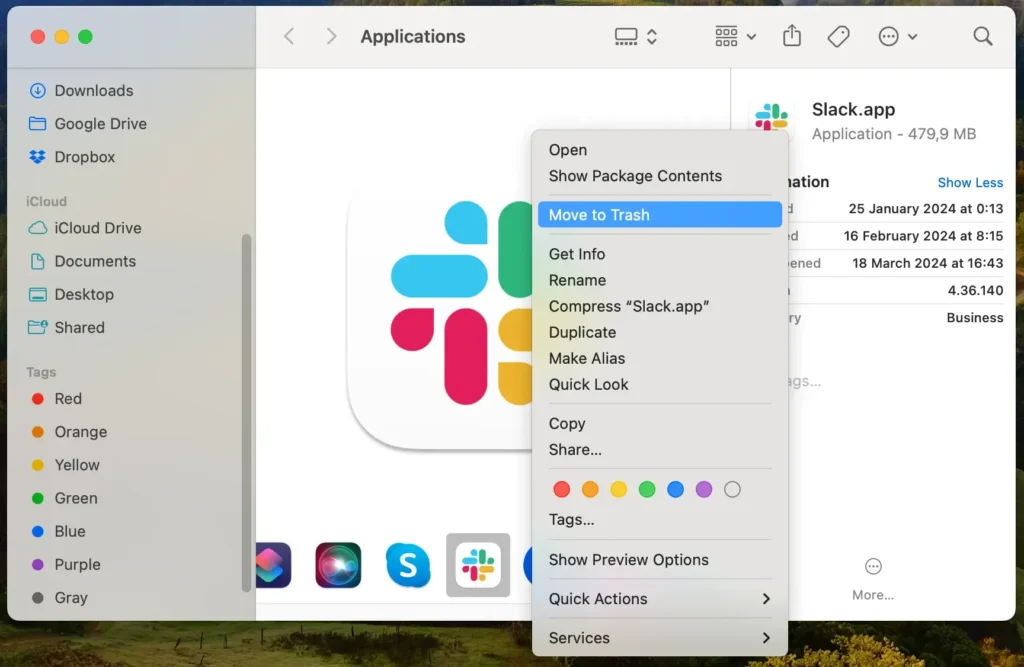








También te puede interesar: